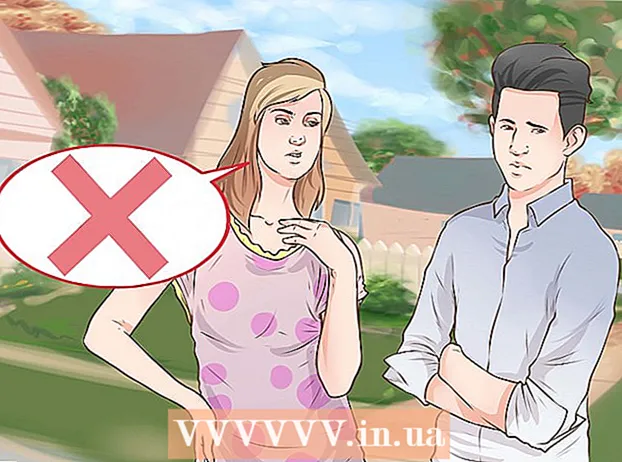Yazar:
Eugene Taylor
Yaratılış Tarihi:
8 Ağustos 2021
Güncelleme Tarihi:
1 Temmuz 2024

İçerik
- Adım atmak
- Bölüm 1/2: Silmek istediğiniz dosyayı hazırlayın
- Bölüm 2/2: Komut İstemi ile bir dosyayı silme
- İpuçları
- Uyarılar
Bu wikiHow makalesi, Komut Penceresini kullanarak PC Masaüstünüzden bir dosyayı nasıl sileceğinizi öğretir.
Adım atmak
Bölüm 1/2: Silmek istediğiniz dosyayı hazırlayın
 Dosyanı bul. Dosyanın nerede olduğunu biliyorsanız, sadece uygun klasörü açarak ona ulaşabilirsiniz. Örneğin, bir görüntüyü veya metin dosyasını silmeye çalışırsanız, bunu genellikle bu tür dosya türlerini içeren varsayılan "Belgeler" klasöründe bulabilirsiniz.
Dosyanı bul. Dosyanın nerede olduğunu biliyorsanız, sadece uygun klasörü açarak ona ulaşabilirsiniz. Örneğin, bir görüntüyü veya metin dosyasını silmeye çalışırsanız, bunu genellikle bu tür dosya türlerini içeren varsayılan "Belgeler" klasöründe bulabilirsiniz. - Bir dosyanın nerede olduğunu bilmiyorsanız, adını Başlat menüsünün arama çubuğuna yazın, görüntülendiğinde dosyayı sağ tıklayın ve ardından Dosya konumunu aç doğrudan dosyaya gitmek için.
 Dosyanıza tıklayın ve Masaüstüne sürükleyin. Bu, Komut Penceresinde konumu değiştirmeniz gerekmediği için bunları kaldırmayı çok daha kolay hale getirir.
Dosyanıza tıklayın ve Masaüstüne sürükleyin. Bu, Komut Penceresinde konumu değiştirmeniz gerekmediği için bunları kaldırmayı çok daha kolay hale getirir. - Bu kuralın istisnası, bir Windows sistem klasörü olan "System32" klasöründen bir dosyayı silmektir. Öyleyse, dosyayı orada bırakın.
 Dosyaya sağ tıklayın. Bu bir alt menü açacaktır.
Dosyaya sağ tıklayın. Bu bir alt menü açacaktır.  Özellikler'e tıklayın. Bunu alt menünün altında bulabilirsiniz.
Özellikler'e tıklayın. Bunu alt menünün altında bulabilirsiniz.  Dosya uzantısına bakın. Dosya uzantısı, "Dosya türü:" öğesinin sağındaki "Özellikler" penceresindeki "Genel" sekmesinin üst kısmına yakın bir yerde bulunur. Komut İstemi ile kaldırmak için dosyanızın uzantısını bilmeniz gerekir. Bazı iyi bilinen uzantılar şunlardır:
Dosya uzantısına bakın. Dosya uzantısı, "Dosya türü:" öğesinin sağındaki "Özellikler" penceresindeki "Genel" sekmesinin üst kısmına yakın bir yerde bulunur. Komut İstemi ile kaldırmak için dosyanızın uzantısını bilmeniz gerekir. Bazı iyi bilinen uzantılar şunlardır: - .Txt - Metin dosyası (örneğin Not Defteri ile oluşturulan dosyalar).
- .docx - Microsoft Word dosyaları.
- .webp veya .png - Görüntü dosyaları.
- .mov, .wmv, .mp4 - Video dosyaları.
- .mp3, .wav - Ses dosyaları.
- .exe - Yürütülebilir dosyalar (ör. Bir kurulum dosyası).
- .lnk - Kısayollar. Bir kısayolu kaldırmak, ilgili programı bilgisayarınızdan kaldırmaz.
 Dosya uzantısını bir yere not edin. Dosya uzantısını biliyorsanız, Komut İstemi'ni kullanabilirsiniz.
Dosya uzantısını bir yere not edin. Dosya uzantısını biliyorsanız, Komut İstemi'ni kullanabilirsiniz.
Bölüm 2/2: Komut İstemi ile bir dosyayı silme
 Komut penceresini açın. Bu durumda, "System32" klasöründeki bir dosyayı silmediğiniz sürece Komut İstemi'nin "Yönetici" (veya "Yönetici") sürümünden kaçınmalısınız. Windows sürümünüze bağlı olarak Komut İstemi'ni birkaç şekilde açabilirsiniz:
Komut penceresini açın. Bu durumda, "System32" klasöründeki bir dosyayı silmediğiniz sürece Komut İstemi'nin "Yönetici" (veya "Yönetici") sürümünden kaçınmalısınız. Windows sürümünüze bağlı olarak Komut İstemi'ni birkaç şekilde açabilirsiniz: - Tut ⊞ Kazan ve bas X, sonra basarsın Komut istemi Başlat düğmesinin üstüne tıklar.
- Ekranın sol alt köşesindeki Başlat düğmesine sağ tıklayın, ardından Komut istemi açılır pencerede.
- Başlat menüsünün arama çubuğuna "Komut İstemi" yazın (Windows 8'de farenizi ekranın sağ üst köşesine getirin ve büyüteci tıklayın), ardından göründüğünde "Komut İstemi" simgesini tıklayın.
- Başlat menüsünden "Çalıştır" uygulamasını açın, "cmd" yazın ve tıklayın TAMAM MI.
 Tür cd masaüstü ve bas ↵ Girin. Bu, Komut İstemi'ndeki konumu (veya "dizini") Masaüstünüz olarak değiştirecektir.
Tür cd masaüstü ve bas ↵ Girin. Bu, Komut İstemi'ndeki konumu (veya "dizini") Masaüstünüz olarak değiştirecektir. - Gerekirse, Komut İstemi'nde dizini değiştirmenin başka yolları da vardır.
- Komut İstemi'ni "Yönetici" modunda açmak, dizini "System32" olarak değiştirir. Bu nedenle, dosyanız "System32" klasöründe bulunmadığı sürece Komut İstemi'ni "Yönetici" modunda açmayı seçmelisiniz.
 Tür del [dosyaadı.filetype]. "Filename.filetype" kısmını dosyanın adı ve uzantısıyla değiştirin.
Tür del [dosyaadı.filetype]. "Filename.filetype" kısmını dosyanın adı ve uzantısıyla değiştirin. - Örneğin, "icecream" adlı bir görüntü dosyası bu durumda icecream.png, bir metin dosyası "notlar" olur notes.txt, vb.
- Adında boşluk bulunan dosyalar için, tam dosya adının başına ve sonuna tırnak işaretleri koyun: "Kaplumbağaları severim.webp" onun yerine I_like_turtles.webp veya benzeri.
- Masaüstünüzdeki aynı uzantıya sahip tüm dosyaları (ör. Tüm metin dosyaları) silmek için şunu yazın: *. dosya tipi burada "dosya türü" uzantıdır (ör. *. Txt).
 Basın ↵ Girin. Komut penceresinde yeni bir boş satır göreceksiniz. Dosya kayboldu.
Basın ↵ Girin. Komut penceresinde yeni bir boş satır göreceksiniz. Dosya kayboldu. - "Del" komutu dosyaları doğrudan sabit sürücünüzden sildiğinden, bunları Geri Dönüşüm Kutusu'ndan da silmeniz gerekmez.
İpuçları
- Dosyaları silmek için sisteminizin dosya yöneticisini kullanmak ve yalnızca silinmesi daha zor dosyaları silmeniz gerektiğinde Komut İstemi'ni kullanmak en iyisidir.
Uyarılar
- Bir sistem dosyasını silerseniz, bilgisayarınız çalışmayı durdurabilir.
- Dosyaları silmek için Komut İstemi'ni kullandığınızda, artık Geri Dönüşüm Kutusu ile yapacağınız hiçbir şey kalmaz.